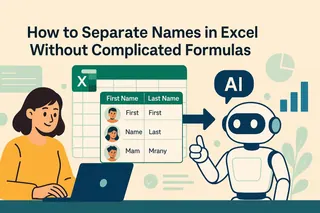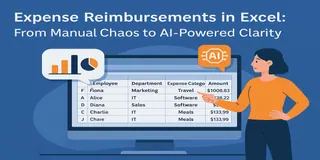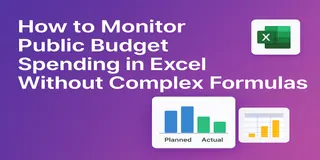追踪员工考勤是HR中最繁琐且容易出错的工作之一。不论是计算出勤率、找出经常迟到的员工,还是汇总部门数据,传统的 Excel 方法往往需要复杂的公式和重复的手动操作。
本文将介绍HR常见的三个考勤分析问题,并演示如何使用匡优Excel这个工具,借助自然语言提问,轻松实现自动化分析。
传统 Excel 考勤追踪的痛点
想象你有一份标准的考勤记录表,如下所示:
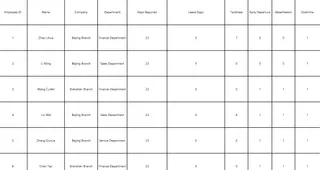
你可能需要:
- 计算每位员工的出勤率
- 找出谁最常迟到或早退
- 汇总各部门的整体出勤表现
手动完成这些操作意味着:
- 编写多个
COUNTIF或IF公式 - 创建和维护数据透视表
- 在不同月份和列之间不断筛选
即使是 Excel 熟手也难以高效完成,容易出错、耗时费力。
匡优Excel解法:3 个智能问题 = 秒出结果
通过匡优Excel,你可以上传考勤表,并用自然语言直接提问。无需公式、无需数据透视表,仅用清晰的问题就能获得答案。
让我们逐个看看这些问题是如何解决的:
问题 1:如何计算每位员工的出勤率?
匡优Excel 问句:
请计算每位员工在四月份的出勤天数,并计算出勤率(出勤天数/工作天数),迟到或缺勤视为未全勤。
结果: 匡优Excel 自动:
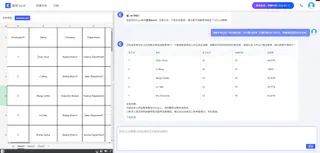
- 计算出勤率(百分比)
- 返回一张按员工排列的表格,清晰展示每人出勤率
问题 2:谁最常迟到或早退?
匡优Excel 问句:
请统计每位员工的迟到与早退次数,并列出前10名。
结果: 匡优Excel:
- 统计
迟到 = 是和早退 = 是的记录行数 - 按总次数对员工进行排名
- 自动生成前十名排行表,可用于内部警示或参考
完全不需要手动筛选或构建排行榜。
问题 3:各部门整体表现如何?
匡优Excel 问句:
请按“部门”分类,计算平均出勤率和总缺勤天数,并生成一个柱状图。
结果:
- 按“部门”分组数据
- 计算每个部门的平均出勤率和总缺勤天数
- 自动生成柱状图,便于快速报告展示
比起传统方式节省数小时工作量。
结论:无需公式也能轻松完成考勤分析
管理考勤不应意味着管理复杂的 Excel 公式。通过匡优Excel的 Excel 分析引擎,HR 团队可以将原始签到数据快速转化为有价值的洞察。没有公式、没有错误,只有高效准确的结果。
想亲自体验吗?
点此查看完整操作流程并立即试用 >>